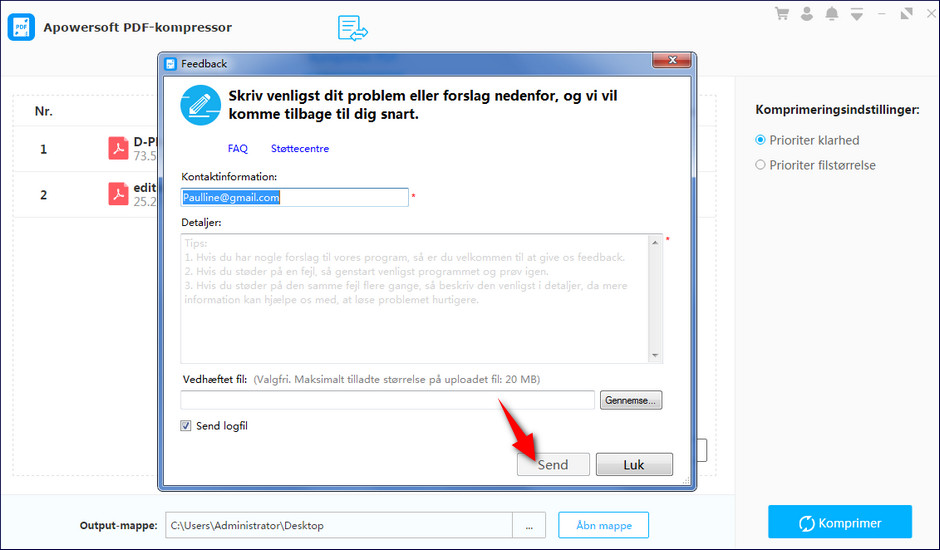Sådan bruges Apowersoft PDF-kompressor
1. Indledning
Apowersoft PDF-kompressor er et professionelt værktøj til at komprimere PDF-filer. Det reducerer størrelsen på PDF-filer og bevarer samtidig den bedste kvalitet, hvilket i høj grad sparer dig lagerplads. Denne artikel vil hjælpe dig med at lære at bruge det.
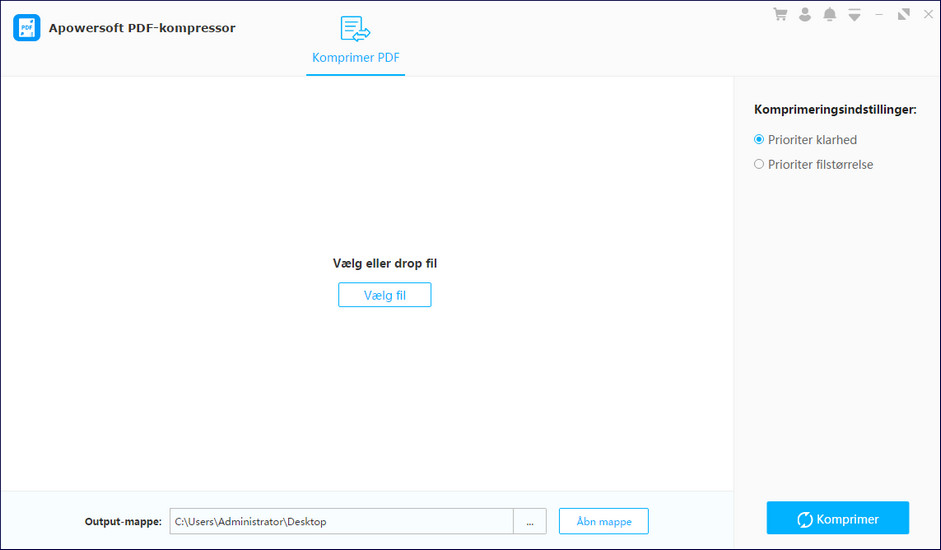
2. Installer softwaren
Download Apowersoft PDF-kompressor ved at klikke på knappen “Download” nedenfor. Følg trinnene for at fuldføre installationen og starte softwaren.
3. Overfør filer
Når du har startet softwaren, skal du klikke på “Vælg fil” for at overføre den PDF-fil, der skal komprimeres. Du kan også direkte trække og slippe filen på grænsefladen. Det understøtter komprimering og upload af flere PDF-filer på én gang.
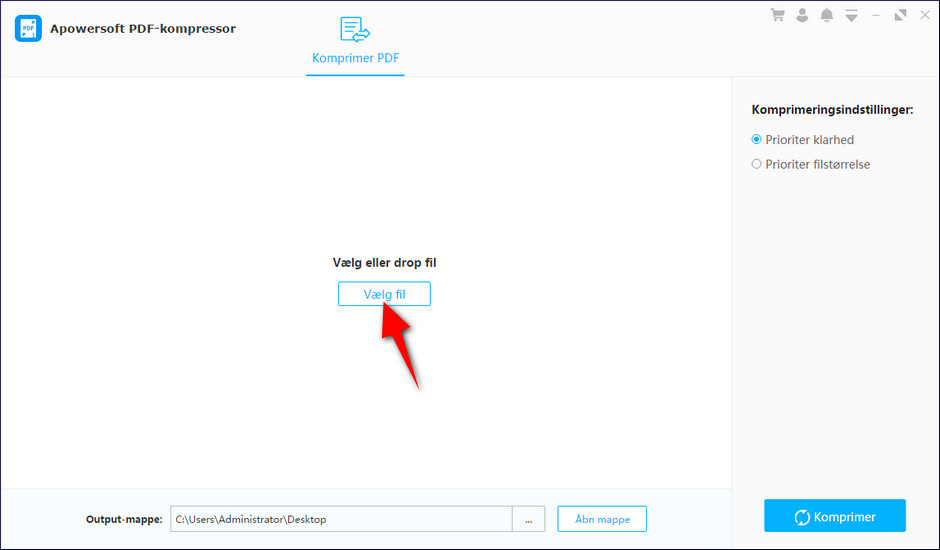
4. Indstillinger for komprimering
4.1. Klarhedprioritet
Apowersoft PDF-kompressor indeholder to komprimeringsmuligheder, “Klarhedsprioritet” og ” Filstørrelsesprioritet”.
Vælg “Klarhedsprioritet”, og den komprimerede filstørrelse er fast. Denne indstilling bruges primært til at reducere eventuelt tab af billeders klarhed ved komprimeringen af PDF-filen.
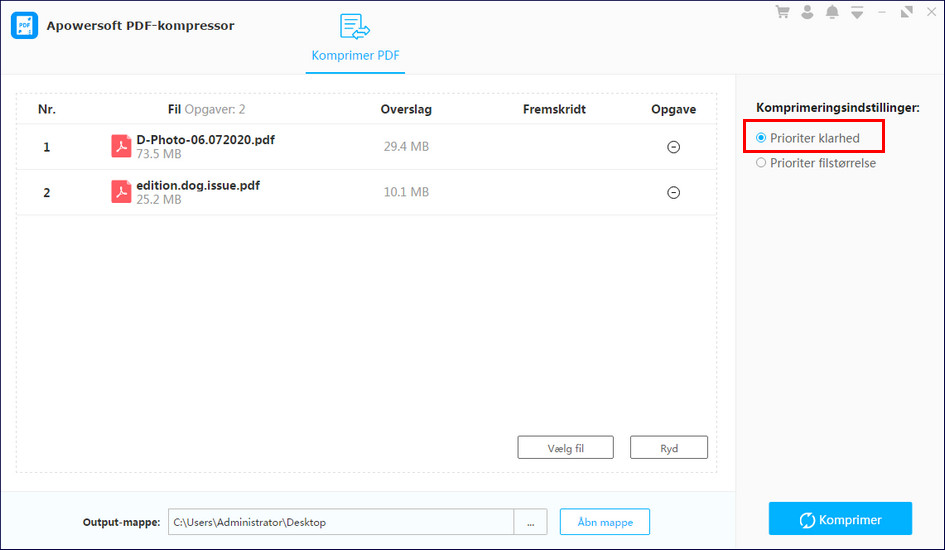
4.2. Filstørrelsesprioritet
Ved at vælge “Filstørrelsesprioritet” kan du indstille komprimeringsniveauet manuelt i værdiintervallet fra 0 til 100, jo mindre er værdi, des højere komprimeringsgrad. Når du indstiller niveauet, ændres den anslåede filstørrelse på grænsefladen også med indstillingen. Denne funktion kan hjælpe dig med at komprimere PDF-filer til en bestemt størrelse.
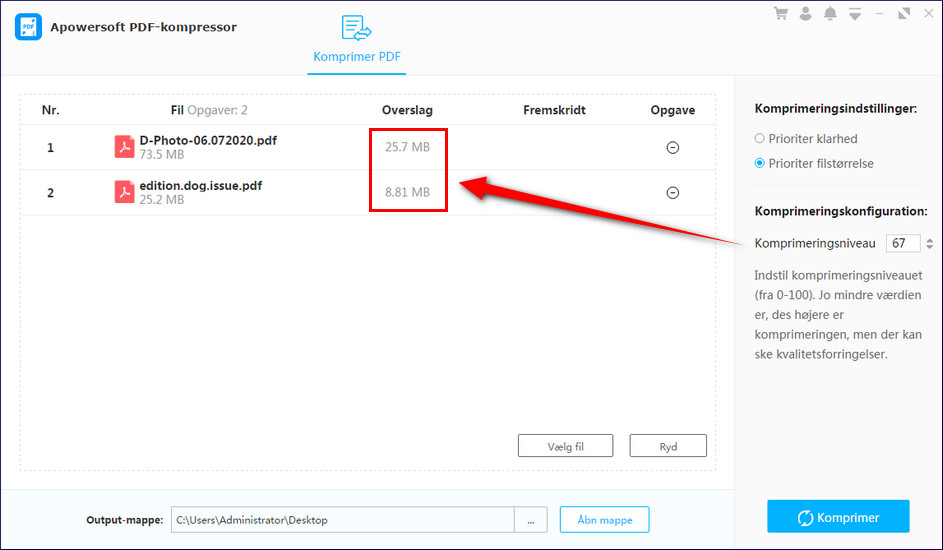
4.3. Outputmappe
Klik på outputmappen “…” for at angive lagringsplaceringen for den komprimerede fil.
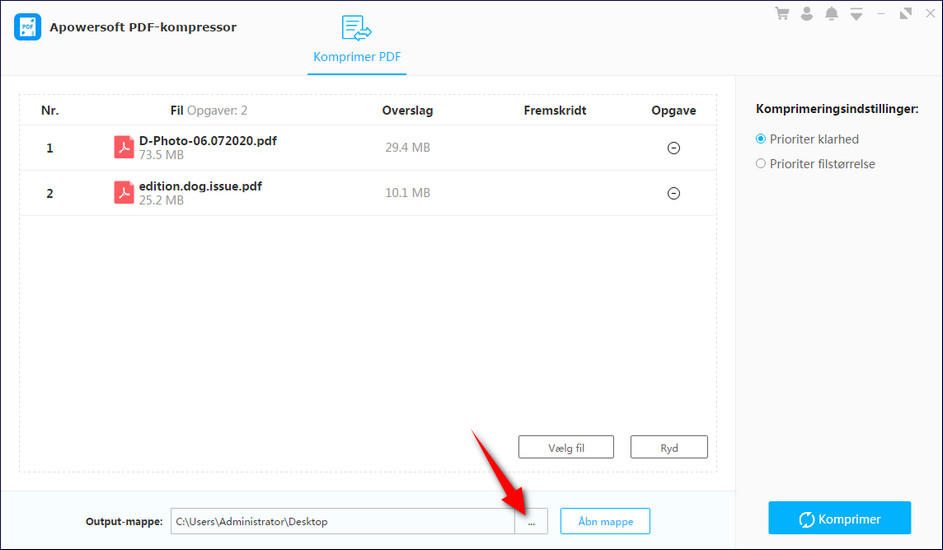
5. Start komprimering
Når indstillingen er fastlagt, skal du klikke på knappen “Konverter” i nederste højre hjørne og vente et par sekunder, indtil komprimeringsprocessen er fuldført.
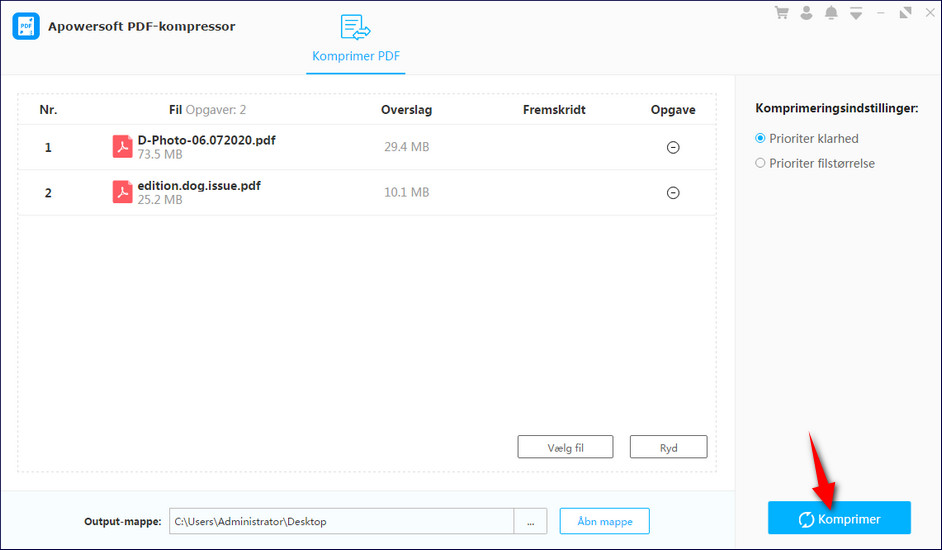
6. Feedback
Hvis du støder på problemer, mens du bruger softwaren, skal du klikke på rullemenuen i øverste højre hjørne, vælg knappen “Feedback” og send kontaktoplysningerne i feedbackvinduet. Beskriv de problemer, du oplever i detaljer, bevar valget af “Send logfilen”, og klik derefter på “Send”. Efter at have modtaget din feedback, vil vores support svare på din e-mail så hurtigt som muligt!